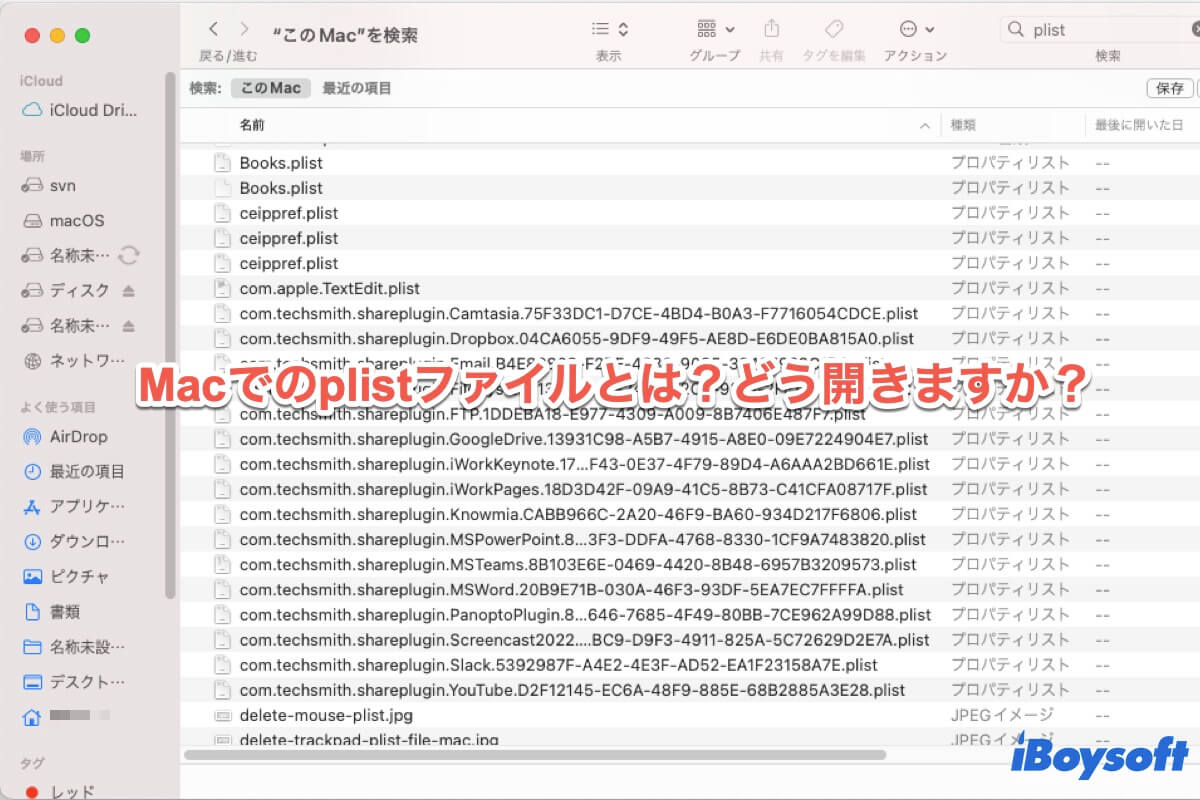Macでplistファイルを削除して、システム環境設定が応答しない、またはBluetooth、マウス、トラックパッドに関連する問題を解決したことはありますか? これまでに行ったことがあれば、plistファイルとは何か、plistファイルを削除しても安全なのかについて疑問に思うかもしれません。幸いなことに、ここで答えを見つけることができます。
macOSのplistファイルとは何ですか
plistファイルは、macOS で使用される設定ファイル (プロパティ リスト ファイルとも呼ばれます) です。さまざまなプログラムのプロパティと構成設定が含まれており、それらと一緒にバンドルされています。プロパティ リスト ファイルはファイル名拡張子 .plist を使用するため、plist ファイルと呼ばれることがよくあります。
plist ファイルは XML 形式でフォーマットされ、通常は Unicode UTF-8 エンコードを使用してエンコードされます。プロパティ ファイルは、テキストまたはバイナリ形式で保存できます。したがって、plist ファイルを開いて変更するには、バイナリ ファイルと XML ファイルの読み取りがサポートされているプログラムが必要です。新しいものが必要な場合は、Macでplistファイルを作成する方法を学ぶことができます。
Macでplistファイルを開いて編集する方法
Macでplistファイルを開いて編集するには、まずそのファイルを見つける必要があります。plistファイルはMacのライブラリ環境設定フォルダに保存されています。Finderを起動し、場所の下にあるMacintosh HD(あるいはmacOS)をクリックします。次に、ウィンドウの右上の検索ボックスに'.plist'を入力すると、すべてのplistファイルが下のようにリストされます。
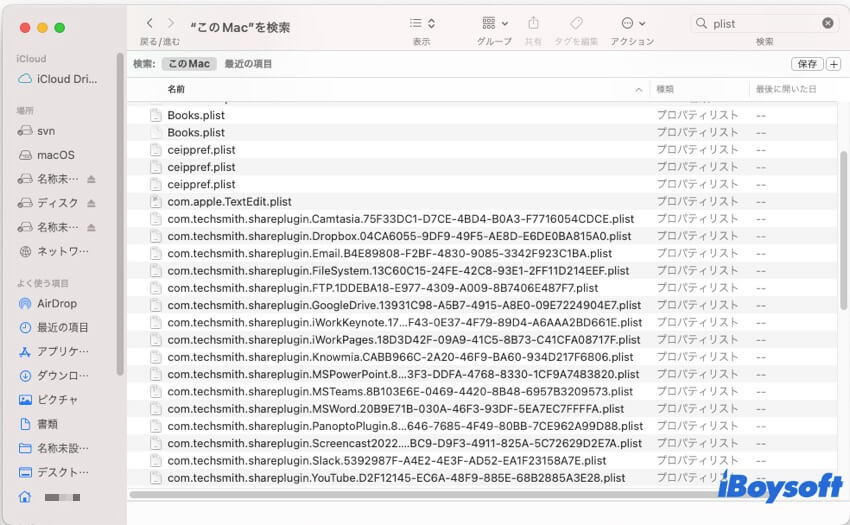
その後、XcodeまたはApple Property List Editorを使用して、macOSでplistファイルを開き編集することができます。どちらのエディターも XML コードをフォーマットし、ドロップダウンメニューを使用してキー識別子とレイヤーを読み取り可能な単語に変換し、正しい応答を入力します。
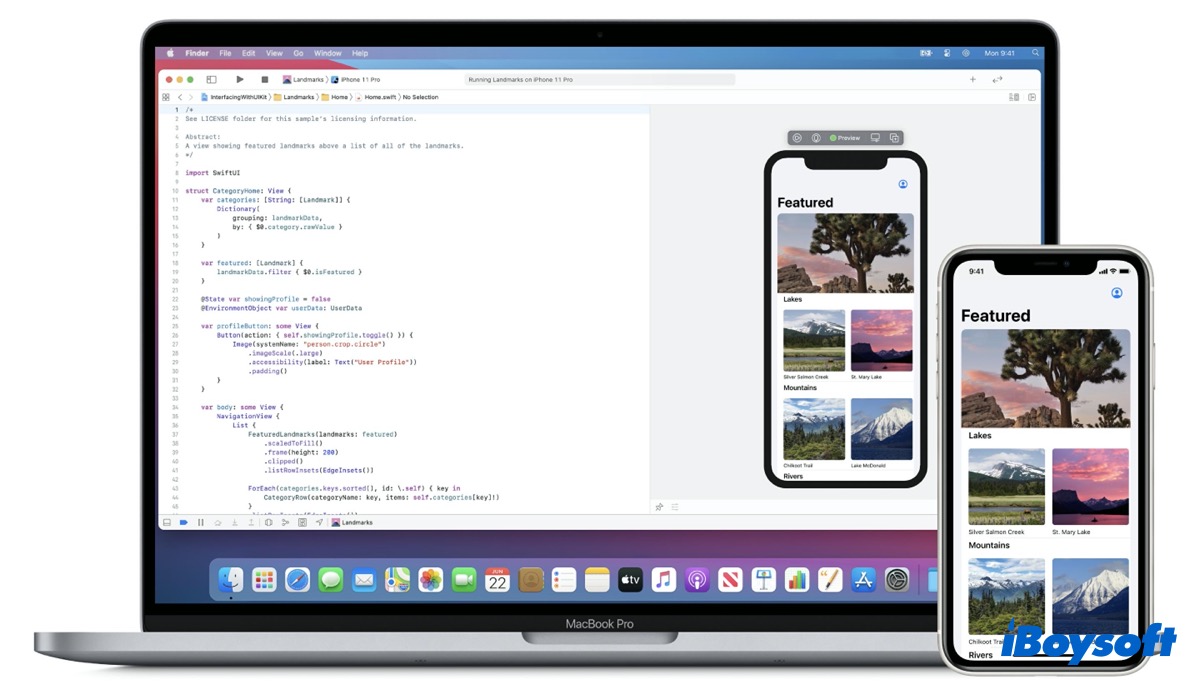
ただし、プロパティリストファイルは一般ユーザーが編集すべきではありません。プログラムやシステムが必要に応じてplistファイルを自動的に変更します。開発者は、上記で言及されているApple Developer Toolsに含まれているAppleのプロパティリストエディターを使用して、これらのplistファイルを作成または編集することができます。
Macでplistファイルを削除できますか
古いファイルの多くは欠陥があり、Mac や MacBook で Finder が水平スクロールを戻すなどの問題を引き起こす可能性があります。ほとんどの方は、特定のアプリケーションの .plist ファイルを削除することを提案するトラブルシューティング方法を見たことがあるでしょう。
たとえば、MacBookでドラッグアンドドロップが機能しない場合には、以下の.plistファイルを好みのフォルダーで見つけて削除することができます。これにより、macOS が再構築され、トラックパッドの設定がデフォルトにリセットされます。
com.apple.driver.AppleBluetoothMultitouch.trackpad.plist
com.apple.AppleMultitouchTrackpad.plist
com.apple.preference.trackpad.plist
ほとんどの場合、設定フォルダ内の plist ファイルは、削除してもメイン アプリケーションと競合することはありません。ただし、システム ファイルを削除すると、アプリケーションが起動しなくなったり、正常に動作しなくなったりします。
したがって、システムからこれらの plist ファイルを削除するのは 100% 安全ではありません。何をしているのか、どのような plist ファイルを削除しようとしているのかが明確でない限り、削除しないでください。